0xc00000ba Bootfehler: 4 Wege, um ihn schnell zu beheben

Der Windows-Fehlercode 0xc00000ba tritt auf, wenn das System ein Problem mit seiner Bootkonfiguration hat, das es daran hindert, erfolgreich zu Windows zu starten. Es weist darauf hin, dass ein erforderliches Gerät oder eine Datei zum Booten nicht erreichbar oder beschädigt ist.
Die häufigste Fehlermeldung, die mit dem Fehlercode 0xc00000ba verbunden ist, lautet wie folgt:
Ihr PC/ Gerät muss repariert werden.
Das Betriebssystem konnte nicht geladen werden, da ein kritischer Systemtreiber fehlt oder Fehler enthält.
Dies ist ein kritischer Fehler, der umgehend behoben werden muss. Befolgen Sie diese Schritte, um ihn schnell zu beheben.
Was ist der 0xc00000ba Bootfehler?
0xc00000ba ist eine Art von Bluescreen-Fehler, der normalerweise beim Starten Ihres Computers auftritt. Dieser Fehler kann aus verschiedenen Gründen auftreten, zu denen gehören:
- Beschädigte Bootdateien: Dieser Fehler kann auftreten, wenn die erforderlichen Bootdateien, die zum Starten des Betriebssystems benötigt werden, beschädigt oder defekt sind. Unerwarteter Stromausfall, unsachgemäße Ausschaltung oder Festplattenfehler können dies verursachen.
- Hardware- oder Geräteprobleme: Probleme mit Hardwarekomponenten wie Festplatten oder SSDs können Bootfehler verursachen.
- Falsche Bootkonfiguration: Wenn die Bootkonfigurationsdaten (BCD) fehlerhafte Informationen enthalten oder wichtige BCD-Einträge fehlen, kann das System möglicherweise nicht booten und zeigt den Fehler an.
- Malware-Infektionen: Bestimmte Arten von Malware können den Bootvorgang stören und Fehler wie den 0xc00000ba-Fehler verursachen.
- Fehlerhafte oder veraltete Treiber: Inkompatible oder veraltete Treiber können Konflikte verursachen und zu Bootfehlern führen.
- Hardware- oder Firmwarewechsel: Wenn Sie wesentliche Hardwareänderungen vornehmen, wie den Austausch des Motherboards oder der CPU, ohne die Systemkonfiguration ordnungsgemäß zu aktualisieren, können Bootfehler ausgelöst werden.
Wie behebe ich den Fehler 0xc00000ba?
Bevor Sie zu fortgeschritteneren Lösungen übergehen, wird empfohlen, zuerst diese Vorab-Lösungen auszuprobieren.
- Überprüfen Sie die Verbindungen der Bootgeräte: Stellen Sie sicher, dass alle Kabel, die Ihre Festplatte oder SSD (Solid-State-Laufwerk) verbinden, ordnungsgemäß angeschlossen sind. Wenn Sie lose Verbindungen finden, setzen Sie die Kabel vorsichtig wieder fest und richtig ein. Wenn das Kabel Abnutzungserscheinungen zeigt, ersetzen Sie es.
- Führen Sie einen Power Cycle durch: Trennen Sie die Stromversorgung und entfernen Sie den Akku, halten Sie dann den Netzschalter 30 Sekunden lang gedrückt, um etwaige Restenergie aus dem System abzuleiten. Dies kann manchmal kleinere Hardware- oder Firmware-Probleme lösen.
1. Führen Sie die Startreparatur durch
1.1 Erstellen Sie ein bootfähiges USB-Laufwerk
- Schließen Sie ein USB-Laufwerk mit einer Mindestkapazität von 8 GB an Ihren Computer an.
-
Gehen Sie dann zur offiziellen Microsoft-Website und laden Sie das Media Creation Tool im Abschnitt Windows 11 Installationsassistent erstellen herunter.
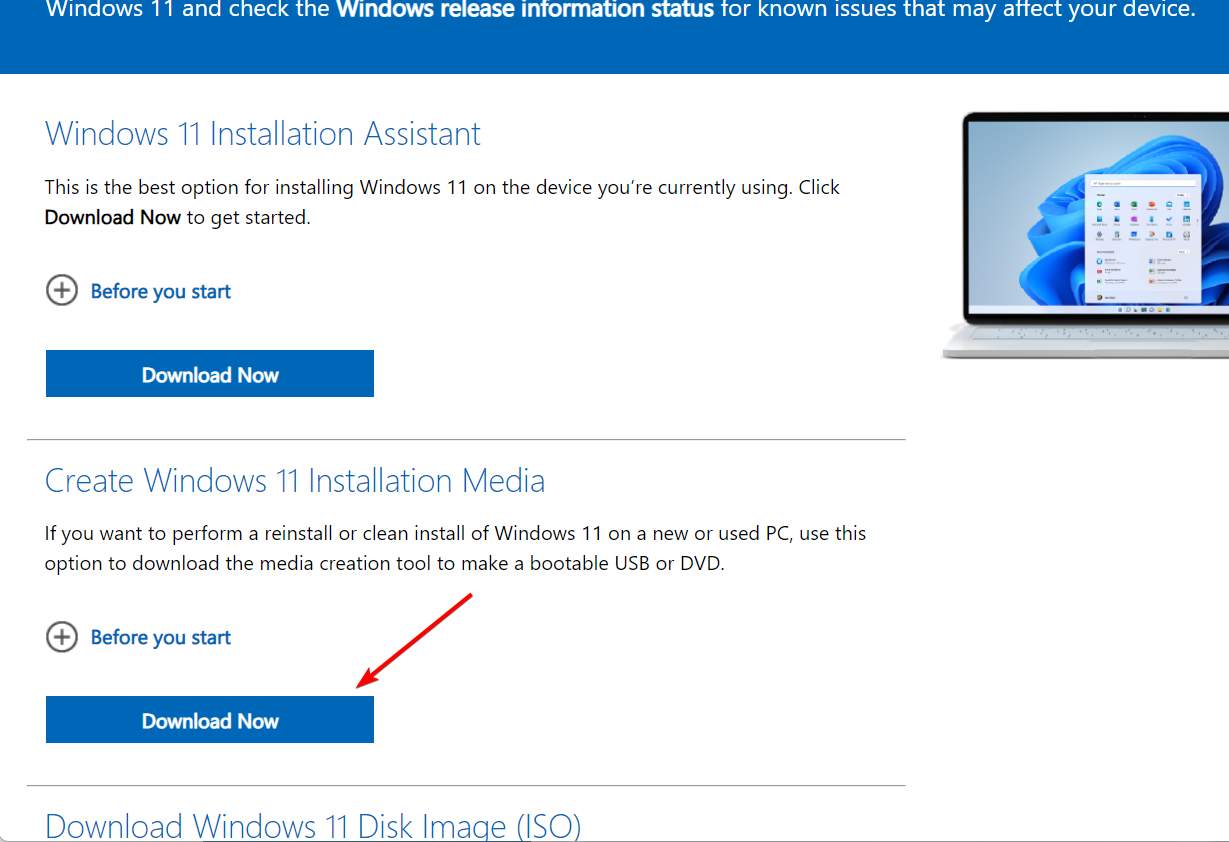
- Suchen Sie die heruntergeladene mediacreationtool.exe-Datei und doppelklicken Sie darauf, um den Assistenten auszuführen.
-
Klicken Sie auf Akzeptieren, um den Lizenzbedingungen zuzustimmen.
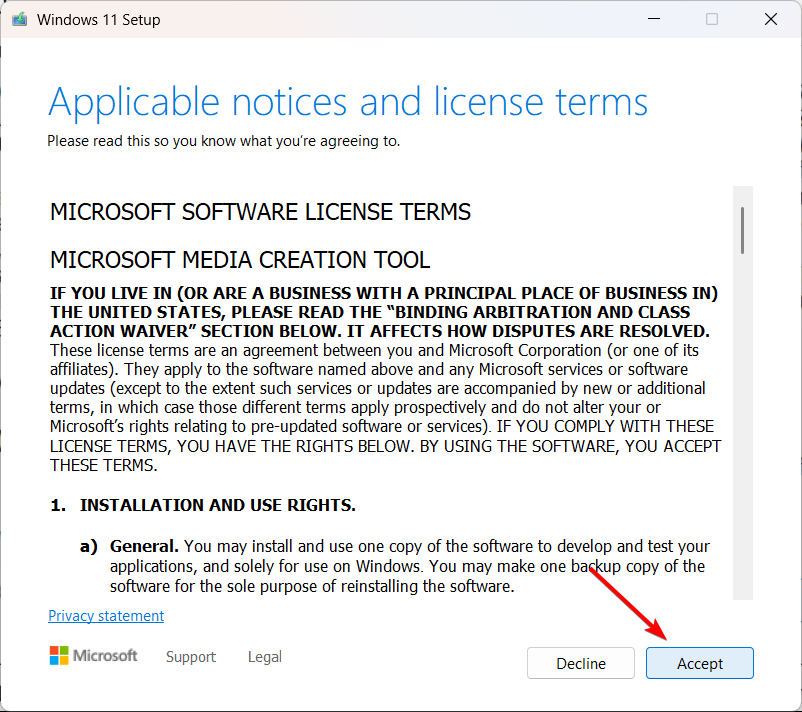
- Wählen Sie die Option Installationsmedien erstellen (USB-Flashlaufwerk, DVD oder ISO-Datei) für einen anderen PC und klicken Sie auf Weiter (wenn Sie dazu aufgefordert werden).
-
Wenn Sie die Sprache oder Edition ändern möchten, deaktivieren Sie das Kontrollkästchen neben Empfohlene Optionen für diesen PC verwenden und wählen Sie Sprache und Edition aus den Dropdown-Menüs aus, und klicken Sie dann auf Weiter.
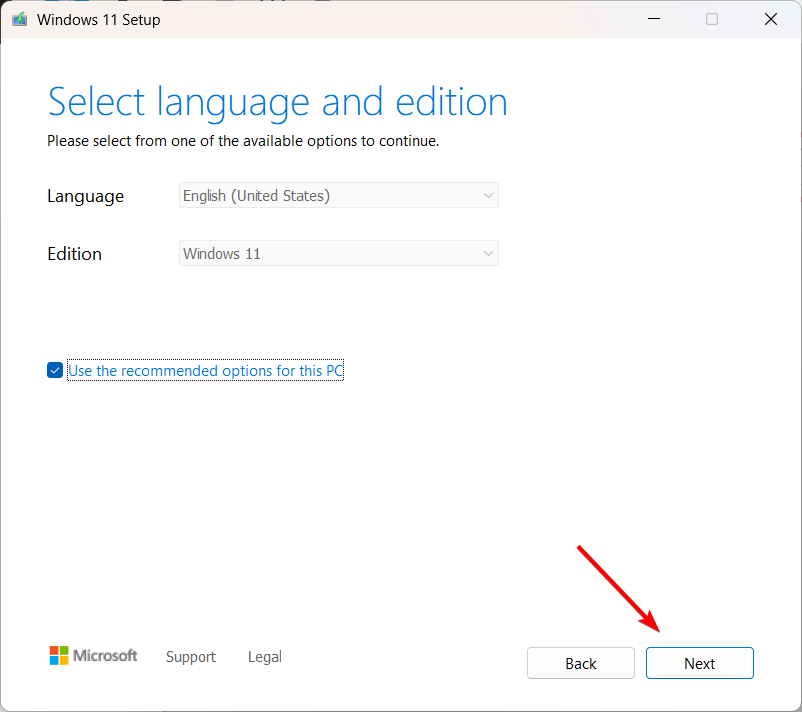
-
Wählen Sie USB-Flashlaufwerk als Medientyp und klicken Sie auf Weiter.
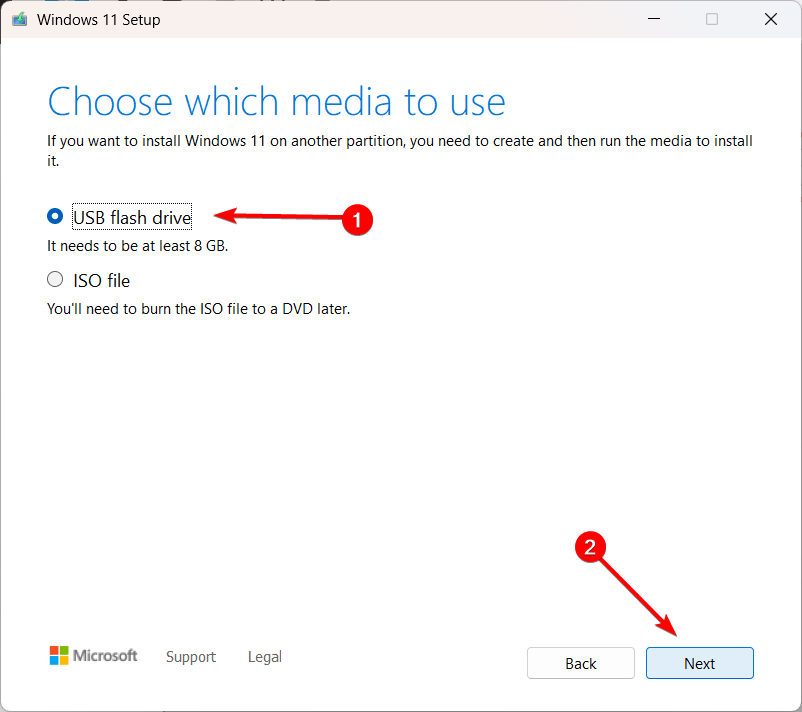
-
Wählen Sie das USB-Laufwerk aus, das Sie verwenden möchten, und klicken Sie auf Weiter.

- Es kann einige Minuten dauern, die Installationsdateien herunterzuladen.
- Nach Abschluss des Downloads klicken Sie auf Fertig stellen.
1.2 Führen Sie die Startreparatur durch
- Stecken Sie das bootfähige USB-Laufwerk in den PC, der den Fehler anzeigt, und starten Sie Ihren PC davon.
-
Klicken Sie im Windows-Installationsfenster auf Weiter.
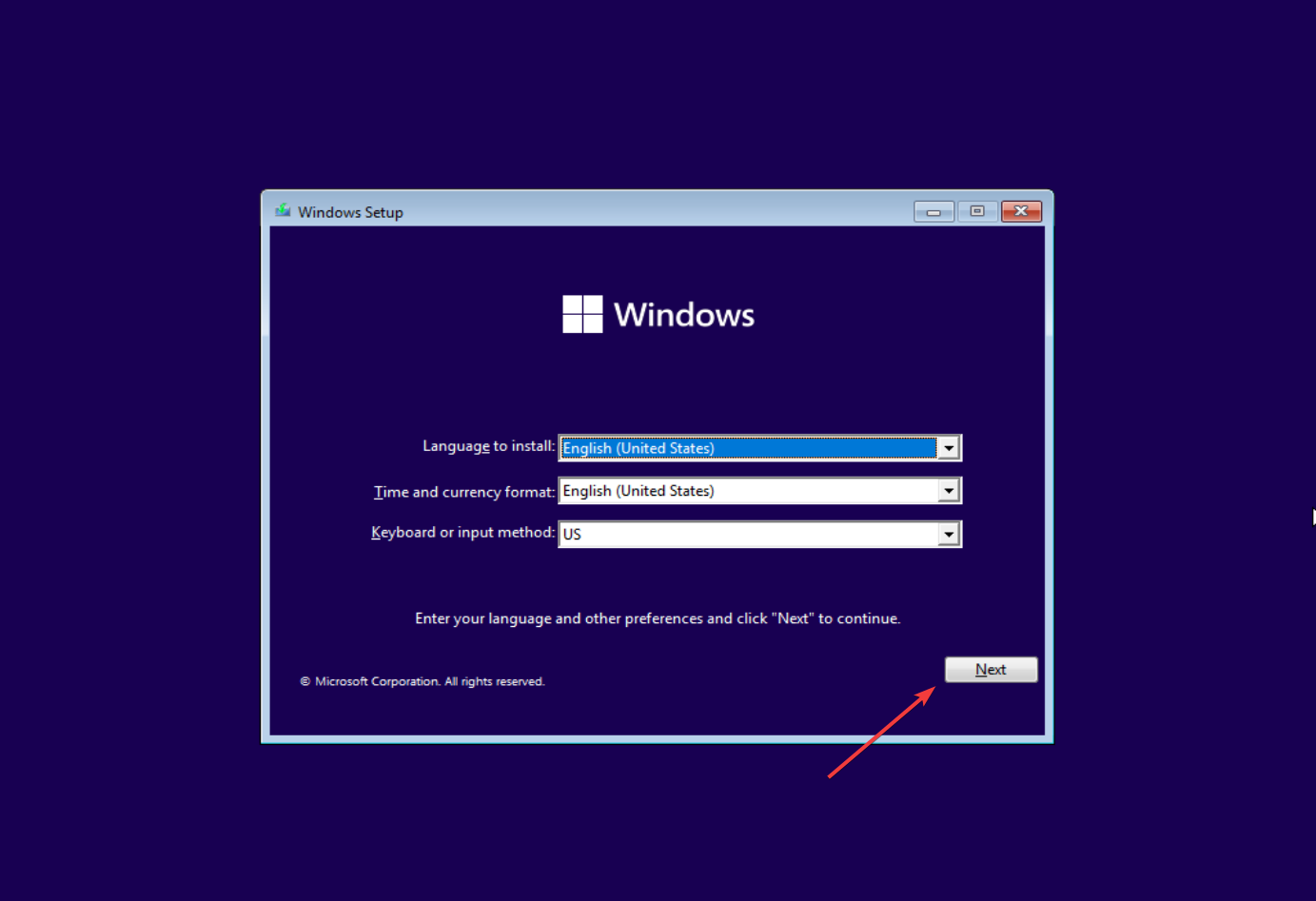
-
Wählen Sie dann die Option Computer reparieren in der unteren linken Ecke aus.
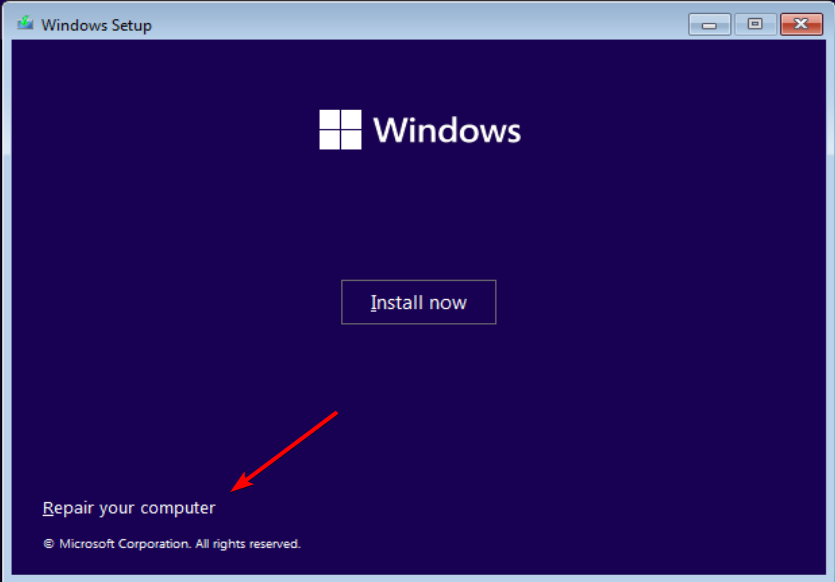
-
Wählen Sie auf dem nächsten Bildschirm Problembehandlung aus.
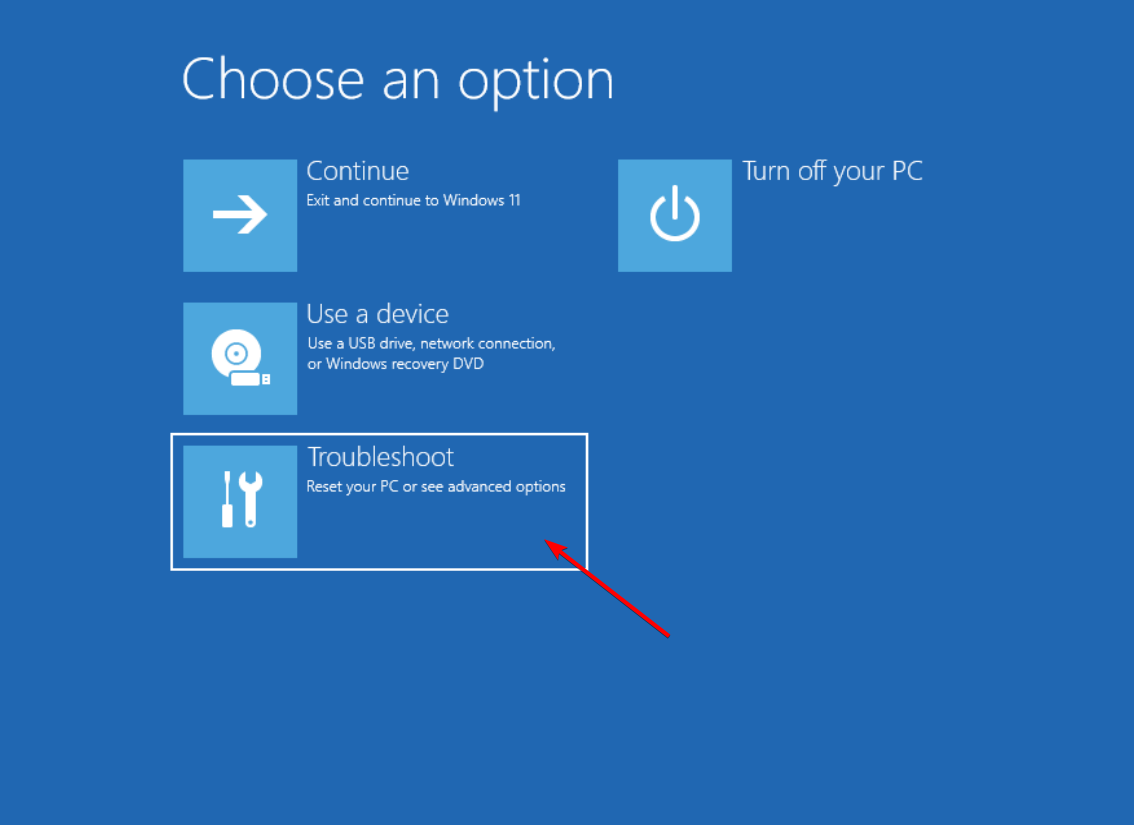
-
Klicken Sie dann auf Erweiterte Optionen.
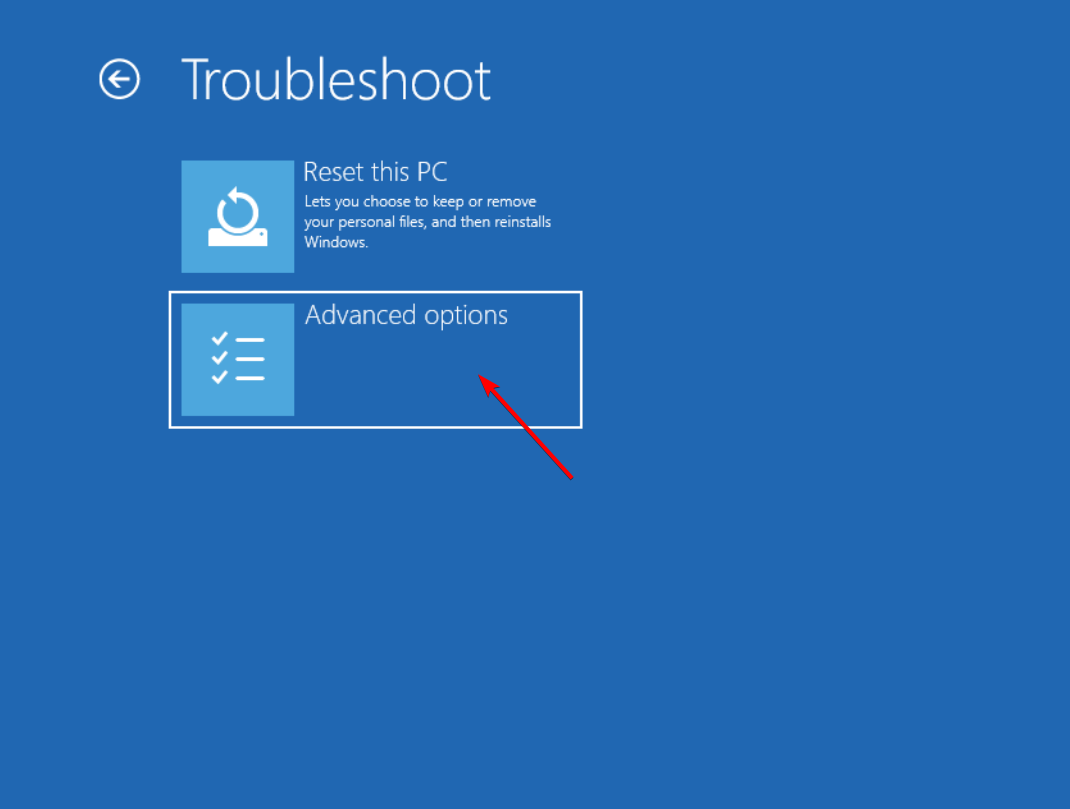
-
Wählen Sie die Option Startreparatur, um den automatischen Reparaturprozess zu starten.
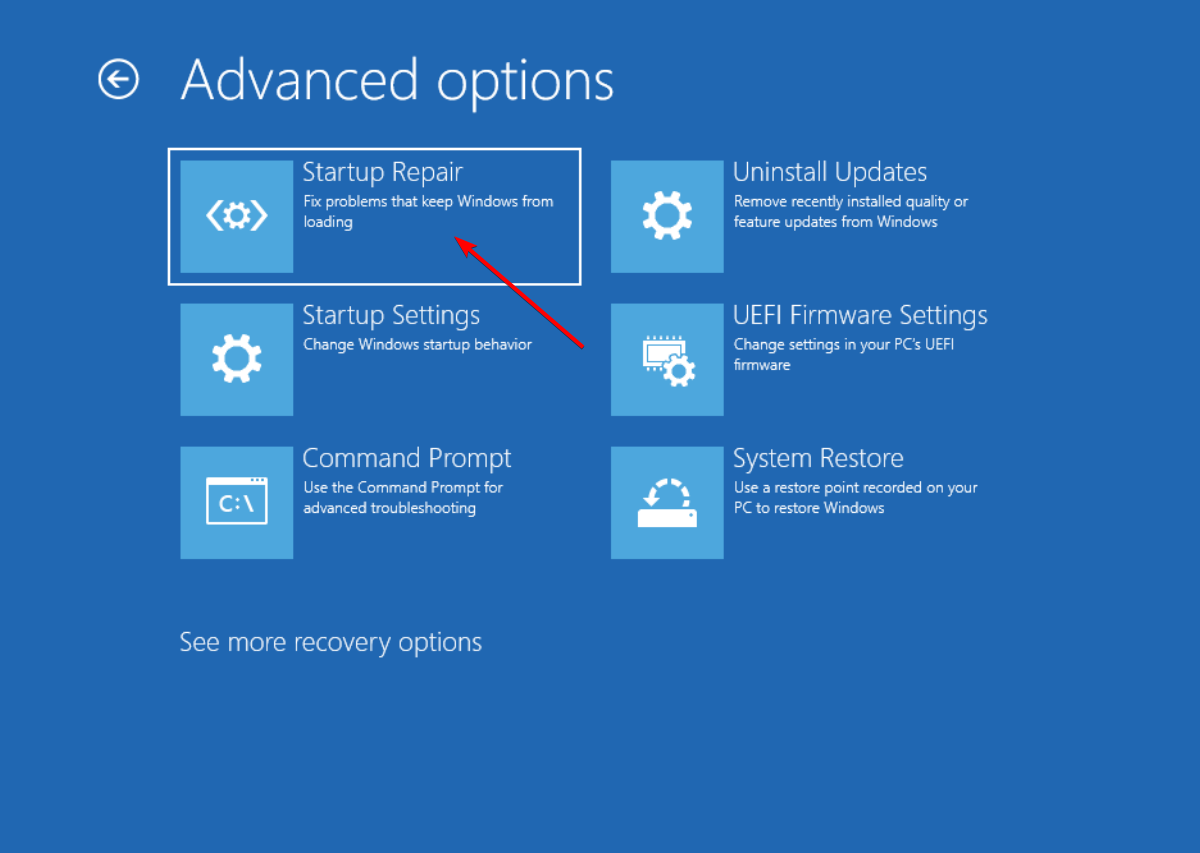 Erfahren Sie mehr zu diesem Thema
Erfahren Sie mehr zu diesem Thema
- Microsoft ersetzt JScript durch JScript9Legacy für bessere Sicherheit in Windows 11
- Windows 11 Build 27898 fügt kleine Taskleistensymbole, schnelle Wiederherstellung, intelligenteres Teilen hinzu
- Windows 11 Build 27898 Bug bringt den klassischen Vista-Startton zurück, erneut
2. Führen Sie einen SFC- und DISM-Scan aus
- Stecken Sie Ihr bootfähiges USB-Laufwerk in Ihren Computer und folgen Sie Schritt 1 bis 5 in Lösung 1.2.
-
Wählen Sie dann die Option Starteinstellungen aus.
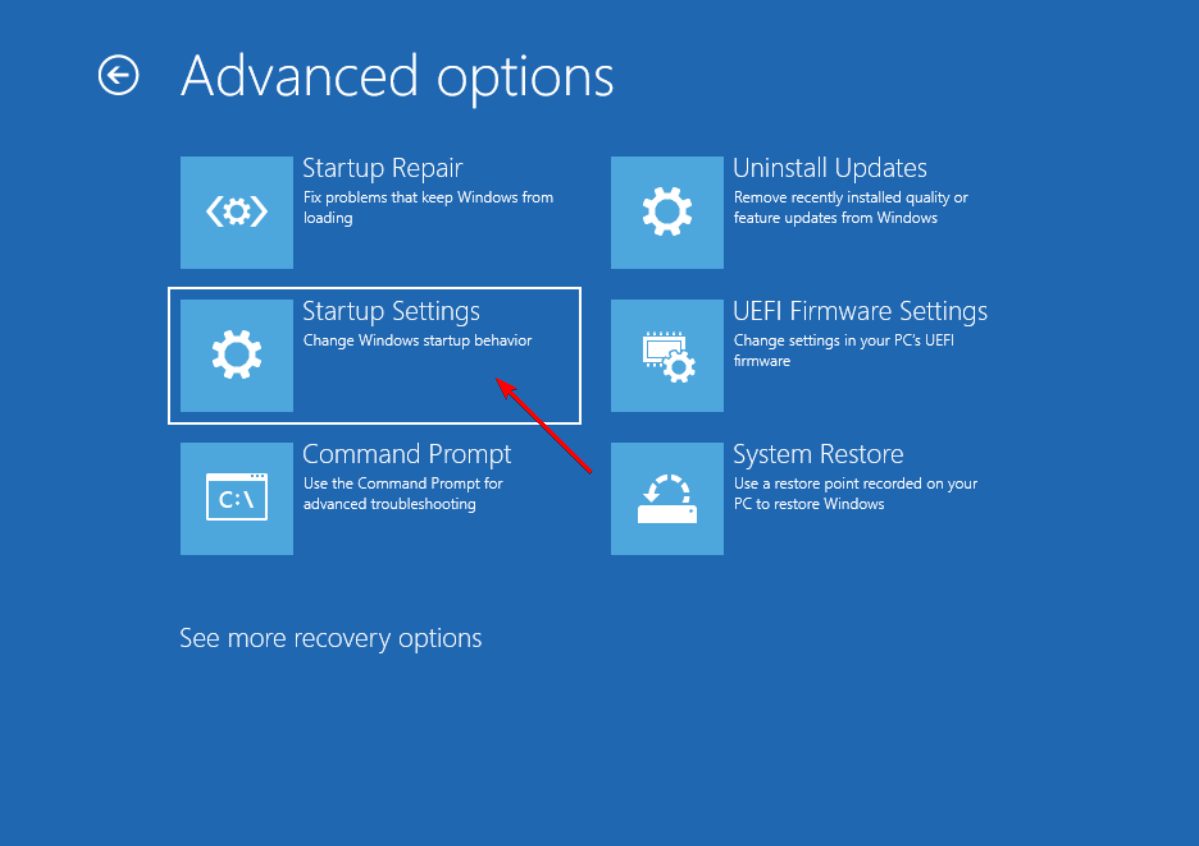
-
Drücken Sie 6 oder F6, um die Option Abgesicherter Modus mit Eingabeaufforderung aktivieren auszuwählen.
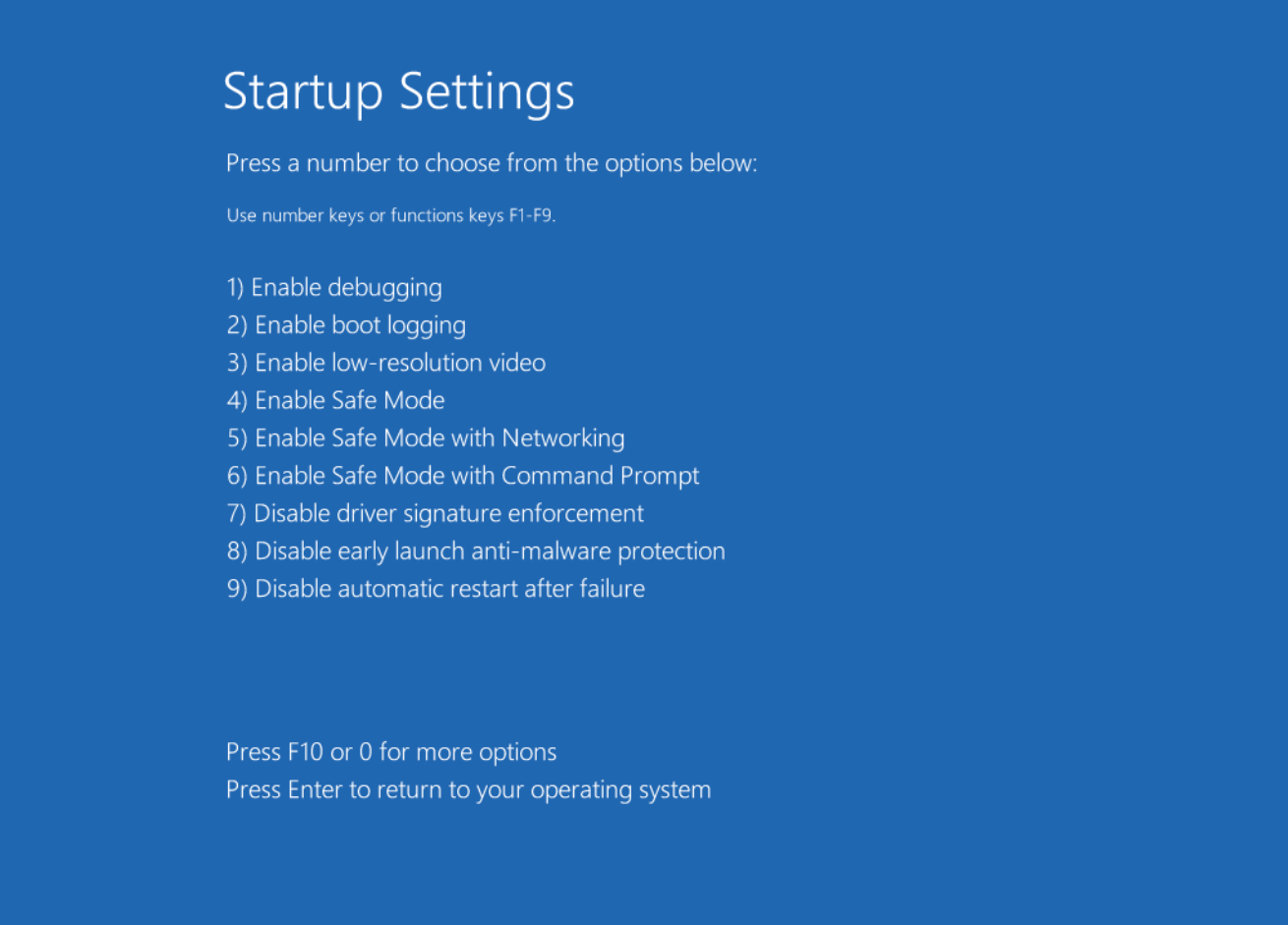
-
Klicken Sie dann auf Neu starten.
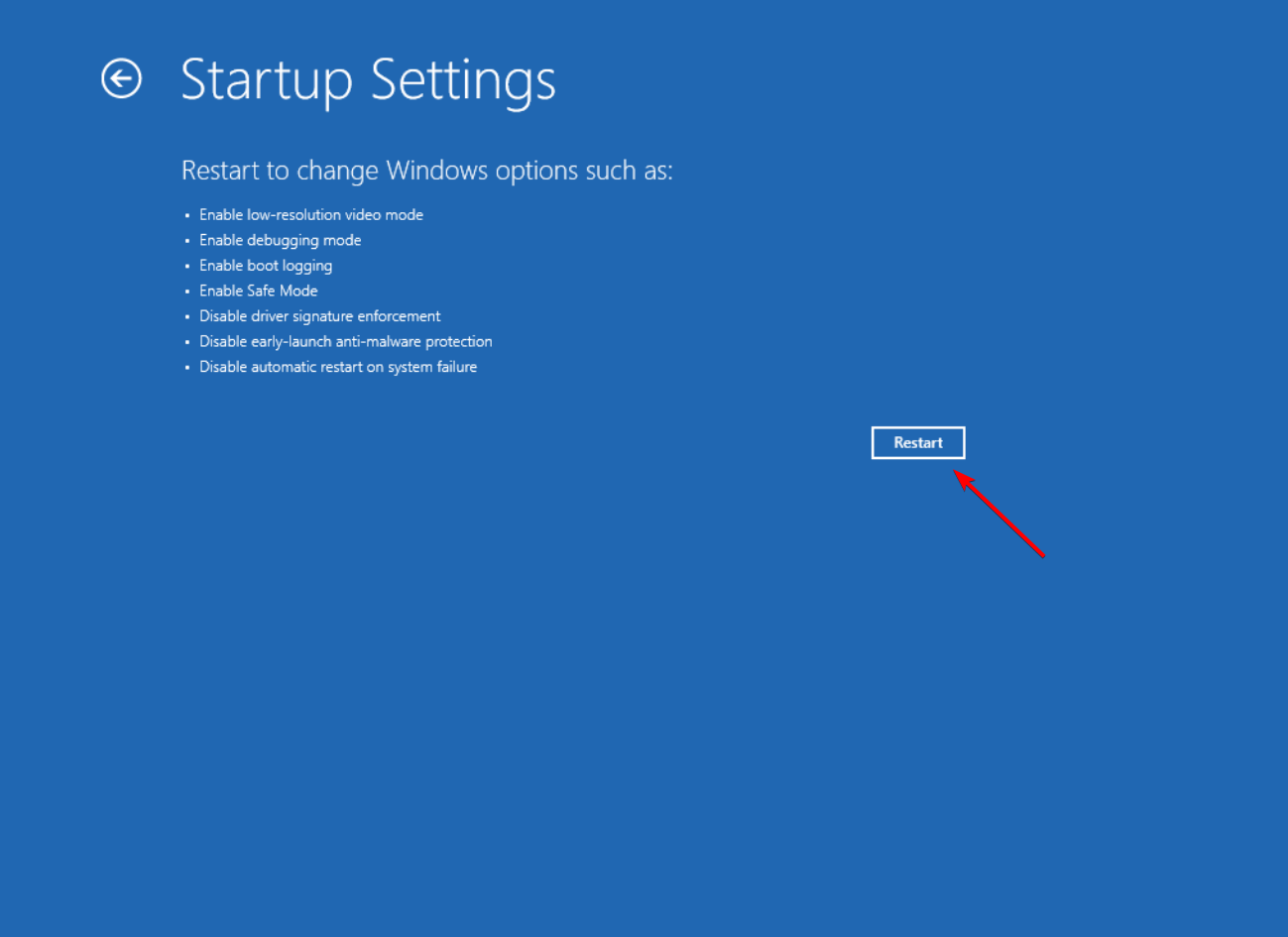
-
Wenn Ihr System im abgesicherten Modus startet, öffnen Sie das Start-Menü, geben Sie cmd ein und wählen Sie Als Administrator ausführen aus.
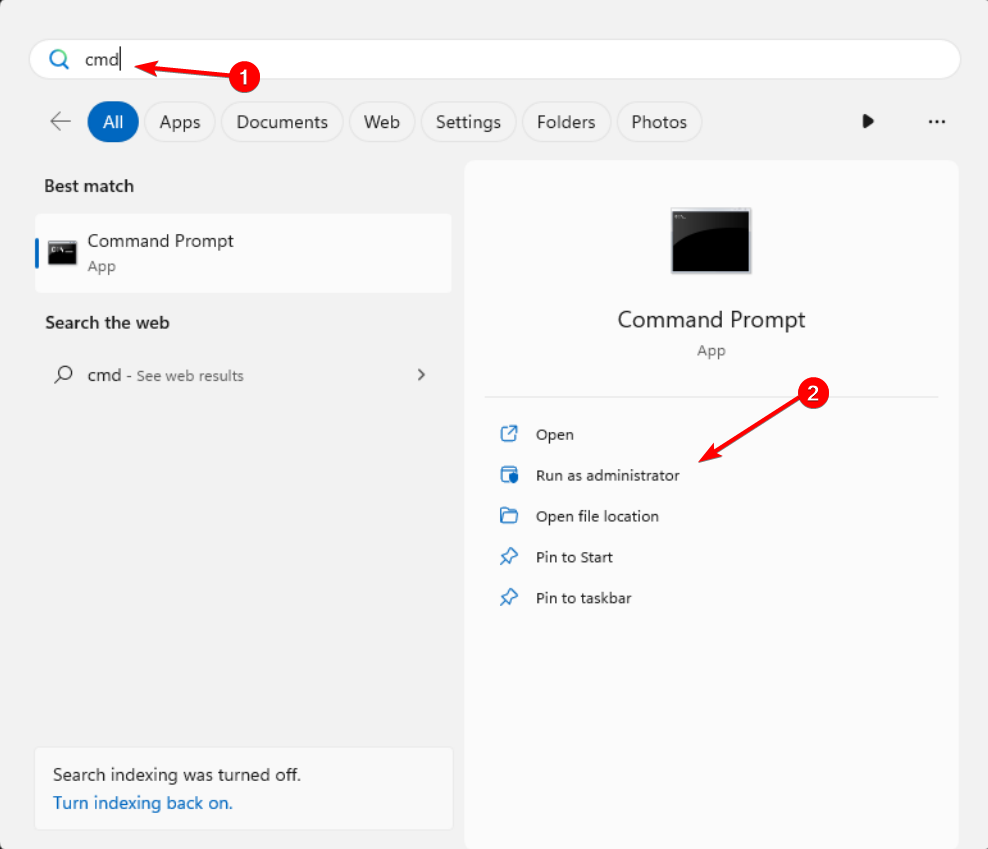
-
Geben Sie den folgenden Befehl ein und drücken Sie die Eingabetaste, um den SFC-Scan auszuführen:
sfc /scannow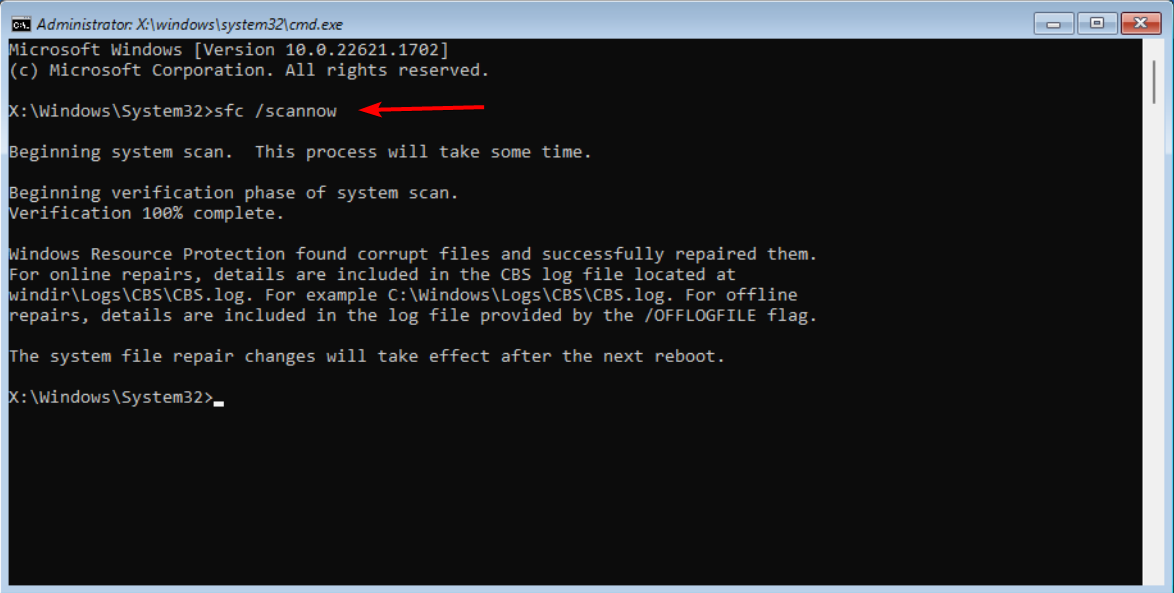
-
Warten Sie, bis der Befehl abgeschlossen ist, und führen Sie dann die unten stehenden DISM-Befehle nacheinander aus:
DISM /Online /Cleanup-Image /ScanHealthDISM /Online /Cleanup-Image /RestoreHealth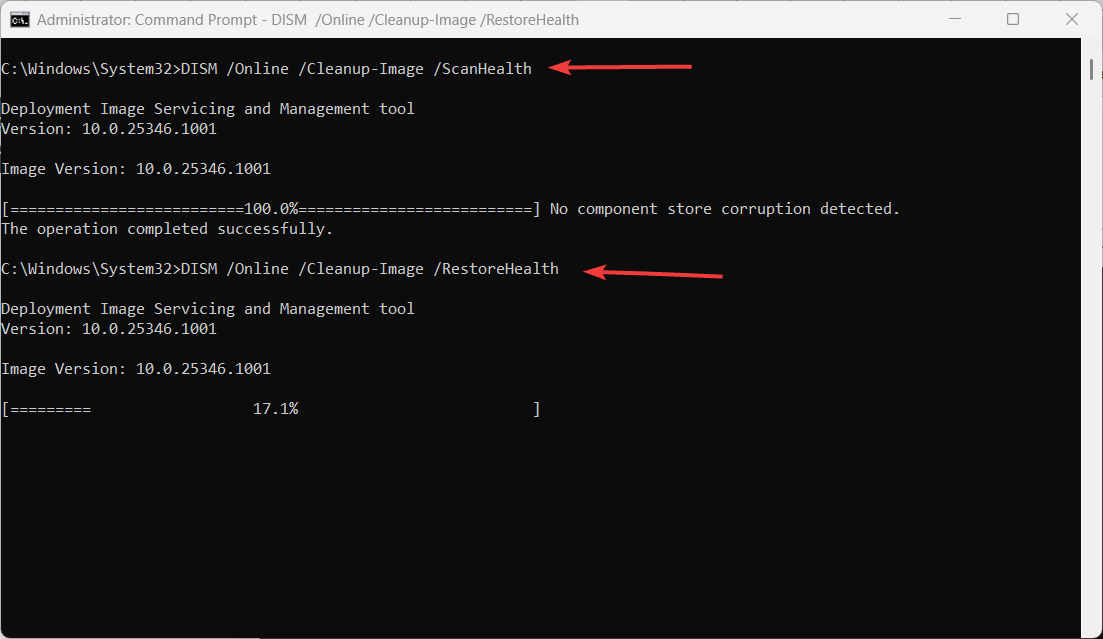
-
Überprüfen Sie anschließend Ihre Festplatte auf Fehler mit dem folgenden Befehl:
chkdsk C: /f/r -
Wenn Sie aufgefordert werden, den Scan beim nächsten Neustart zu planen, geben Sie Y ein und drücken Sie die Eingabetaste.
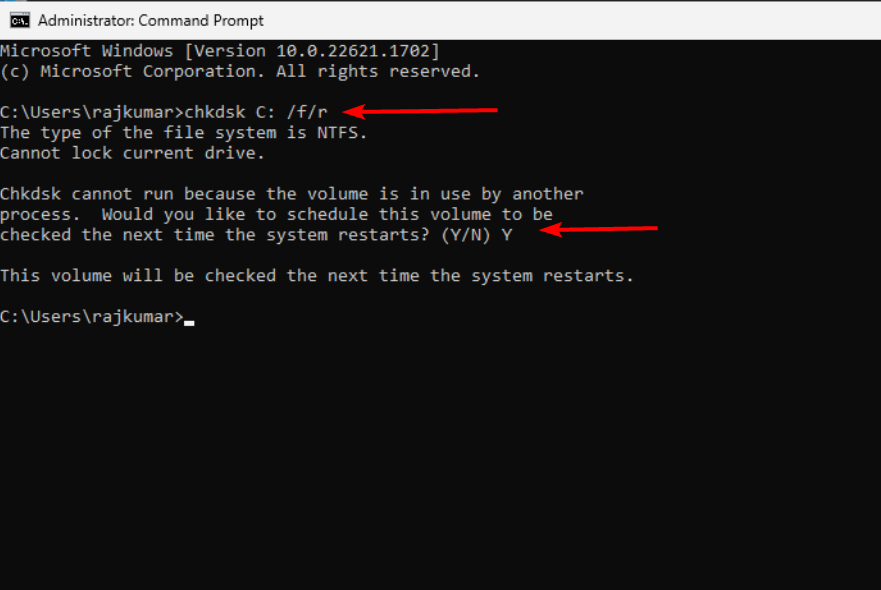
- Danach starten Sie Ihren PC neu und lassen Windows die Festplatte auf Fehler überprüfen.
Wenn diese Methode nicht unkompliziert erscheint, empfehlen wir die Verwendung einer spezialisierten Reparatur-App, um beschädigte Systemdateien zu scannen und fast sofort durch funktionierende Komponenten zu ersetzen.
3. Bootkonfigurationsdaten (BCD) wiederherstellen
-
Wiederholen Sie Schritt 1 bis 5 in Lösung 1.2 und wählen Sie die Option Eingabeaufforderung aus.
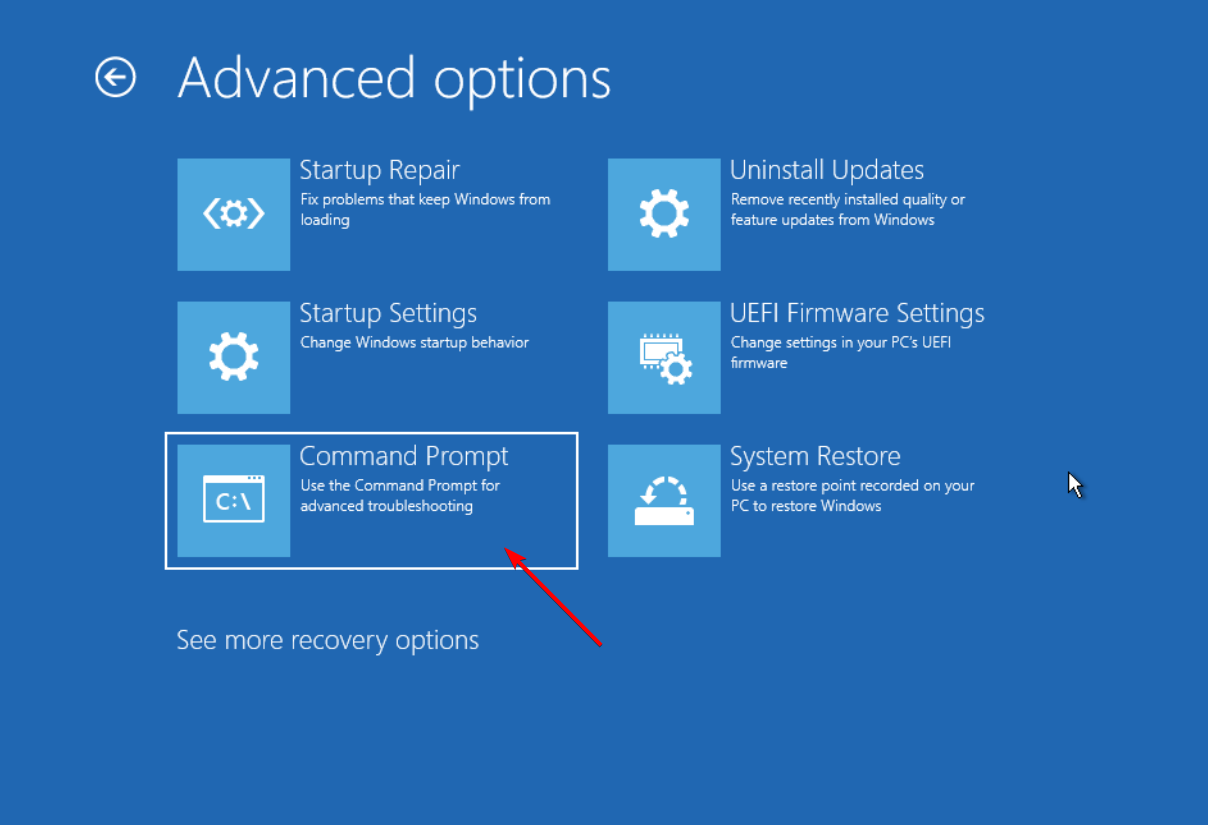
-
Geben Sie die folgenden Befehle ein und drücken Sie nach jedem die Eingabetaste.
bootrec /fixmbrbootrec /fixbootbootrec /scanosbootrec /rebuildbcd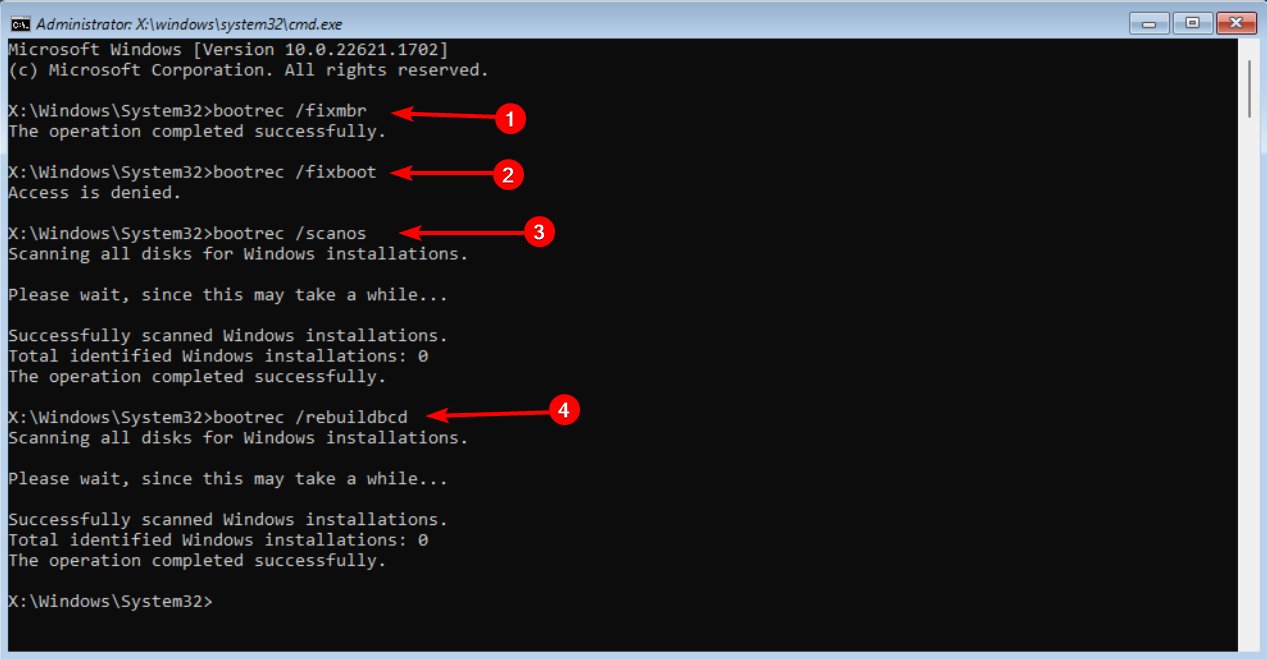
-
Manchmal funktionieren diese Befehle möglicherweise nicht. Wenn Ihnen das auch passiert, können Sie stattdessen die folgenden Befehle ausprobieren:
bcdedit /export c:\bcdbackupattrib c:\boot\bcd -h -r -sren c:\boot\bcd bcd.oldbootrec /rebuildbcd - Wenn Sie gefragt werden, ob Sie die Installation zur Bootliste hinzufügen möchten, geben Sie einfach Y ein und drücken Sie die Eingabetaste.
- Nachdem Sie die Nachricht Die Operation wurde erfolgreich abgeschlossen gesehen haben, starten Sie Ihren PC neu und prüfen Sie, ob er ohne den Bootfehler normal startet.
4. Stellen Sie Ihren PC wieder her
-
Wiederholen Sie Schritt 1 bis 5 in Lösung 1.2 und wählen Sie Systemwiederherstellung unter Erweiterten Optionen aus.
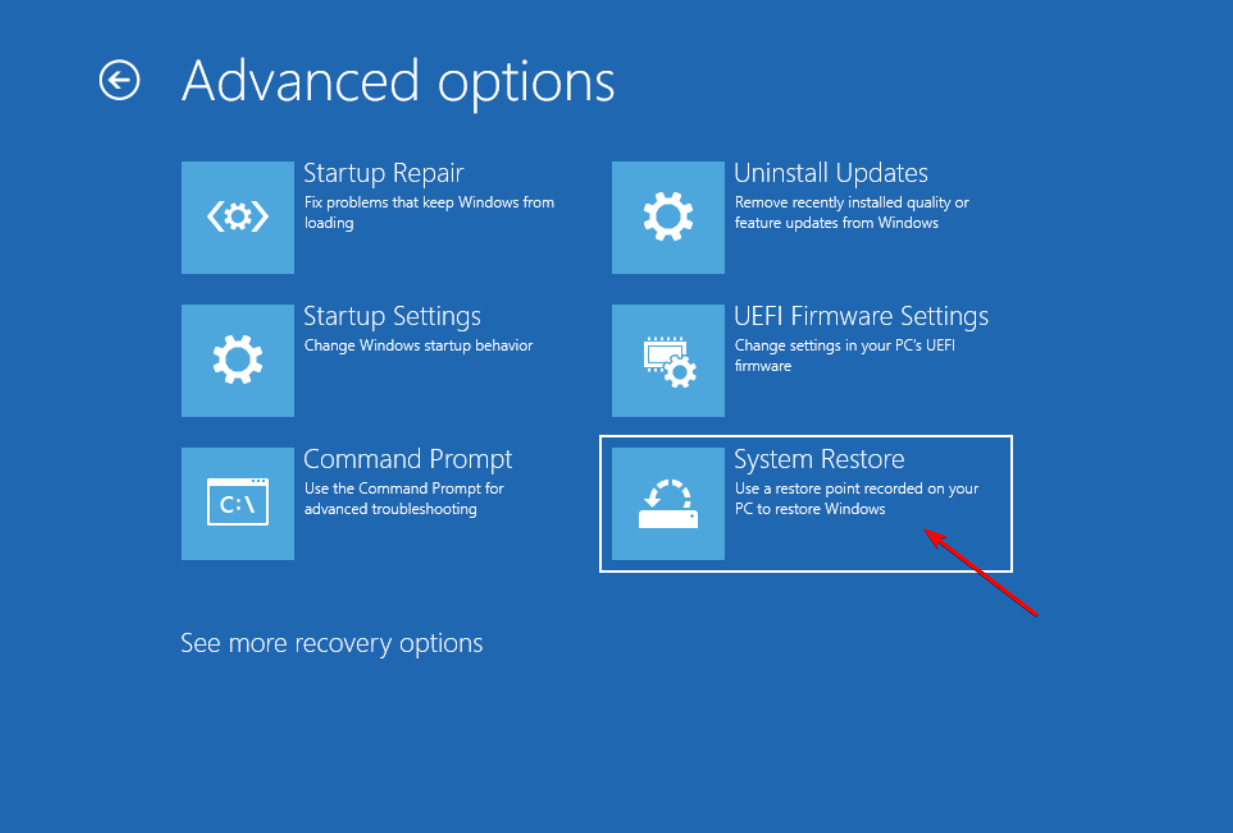
-
Klicken Sie auf Weiter, um fortzufahren.

-
Wählen Sie den aktuellsten Wiederherstellungspunkt aus und klicken Sie auf Weiter.
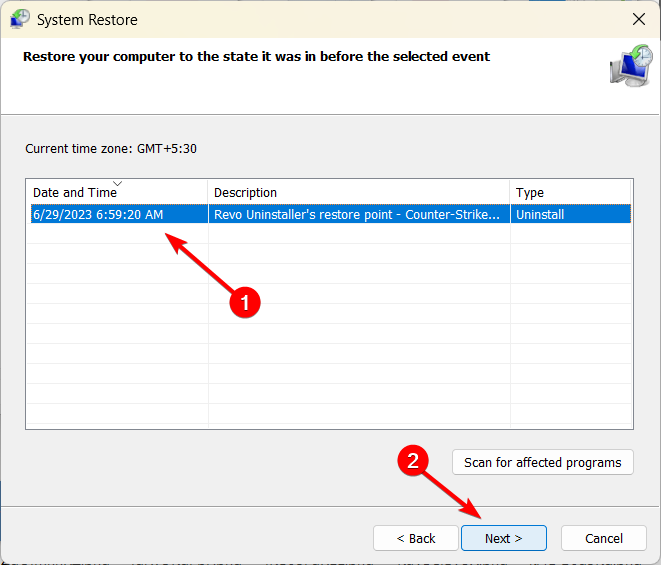
-
Klicken Sie schließlich auf Fertig stellen, um Ihren Computer wiederherzustellen.
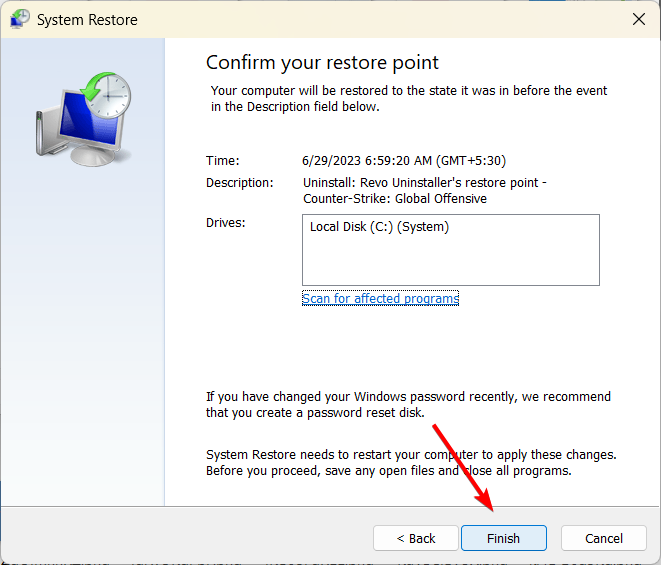
-
Klicken Sie auf Ja, um die Aktion zu bestätigen.
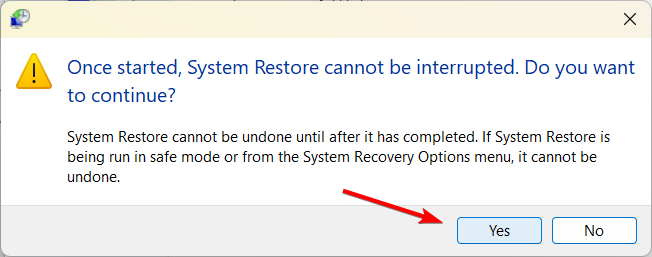
Wenn keine der oben genannten Methoden in der Lage war, das Problem zu beheben, versuchen Sie als letzten Ausweg, Windows zurückzusetzen oder neu zu installieren.
Dies ist nicht der einzige Fehler, der Sie daran hindern wird, auf Windows zuzugreifen, und wir haben in einem separaten Leitfaden über den Fehler 0xc0000001 in Windows 11 geschrieben.
Teilen Sie unten in den Kommentaren gerne die Lösung mit, die Ihnen geholfen hat, dieses Problem zu lösen.













